チャート・ビュー: 一定期間でのフォーム完了
次の例は、テンプレート・タイプ別のフォームの完了を示しています。これにより、補足データ収集の進行状況をデータ・タイプ別にすばやく確認できます。
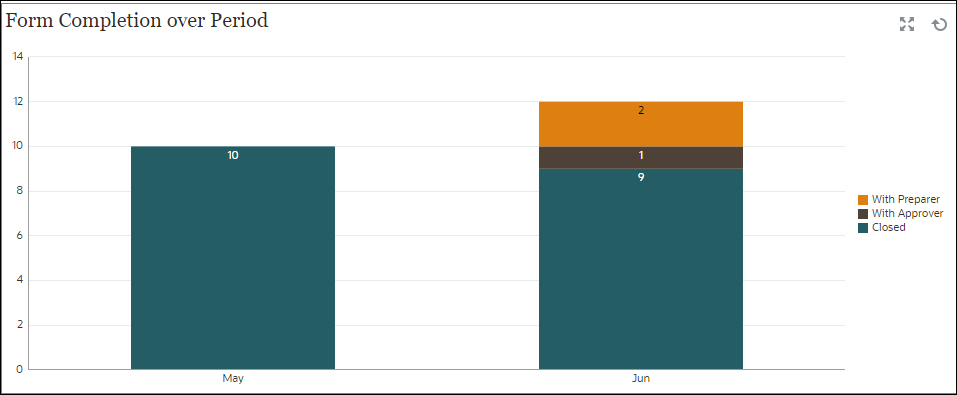
ダッシュボードの左上のビュー内:
- 「オブジェクト・タイプ」アイコンをクリックし、「補足データ・フォーム」 > 「デフォルト」を選択します。
- 「ビュー・セレクタ」アイコンをクリックし、「チャート・ビュー」を選択します。
- 「設定」アイコンをクリックし、次のように指定します:
- 「プロパティ」タブ:
- タイトル: 一定期間でのフォーム完了
- タイプ: 縦棒
- 背景: 塗りつぶしなし
- ラベルの位置: エッジの内側
- 向き: 垂直
- グリッド線: このチェック・ボックスを選択します
- 期間: 選択
- 「レイアウト」タブ:
- X軸:
- タイプ: 属性
- 属性1: 期間
- ソート: 1つ目のドロップダウン・メニューから「エンティティ」、2つ目のドロップダウン・メニューから「降順」
- 凡例(系列):
- 値: フォーム
- 集約: 数
- カテゴリ: ステータス(詳細)
- X軸:
- 「軸」タブ:
- 「Y軸」を選択します。
- 最小: 自動
- 最大: 自動
-
主ユニット: 自動
- 副ユニット: 自動
- 「凡例」タブ:
- 凡例の位置: 右
- パレット: レッドウッド
- それぞれの系列についてデフォルトのラベルを選択します
- それぞれの系列についてデフォルトの色を選択します。
- 「プロパティ」タブ:
- 「OK」をクリックします。